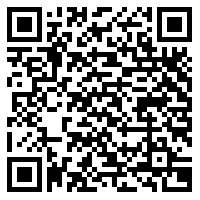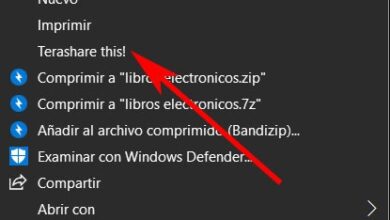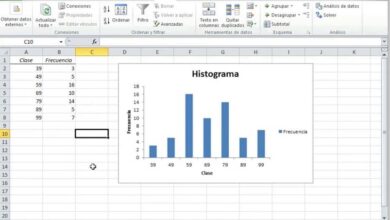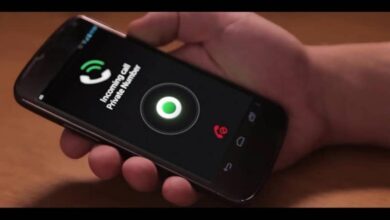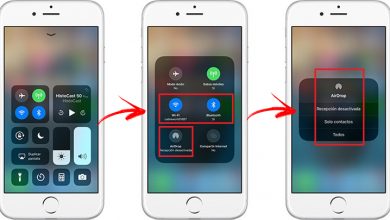Cette astuce vous permet de voir la police utilisée dans une photo, une image ou un texte
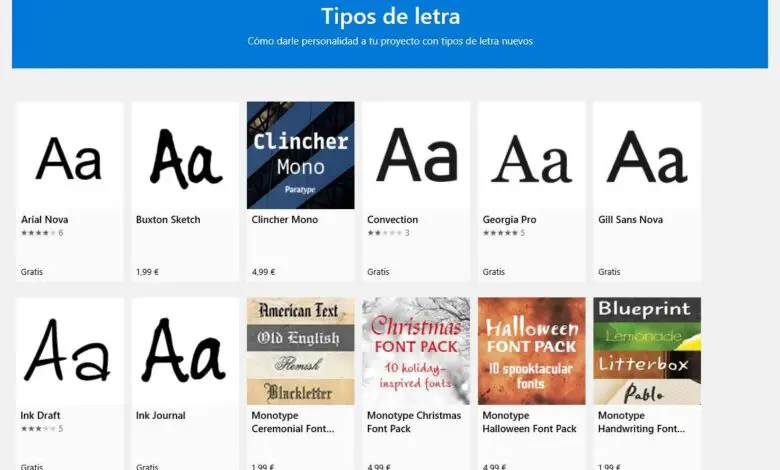
La recherche de polices ou de polices de caractères est l’une des tâches les plus répétées par les designers et les artistes pour personnaliser leurs créations. Cela peut devenir une tâche rapide si nous savons ce qu’il faut rechercher et où le chercher, ou cela peut aussi être l’une des choses les plus compliquées si nous ne connaissons pas, par exemple, le nom de la police en question. Heureusement, il existe des outils et des plates-formes conçus pour nous aider à identifier et télécharger n’importe quelle police, même sans connaître son nom, sans avoir à passer des heures à rechercher et tester toutes sortes de polices sur notre PC.
Aujourd’hui, il existe un grand nombre de sources différentes et de nombreux sites Web et sites à partir desquels les télécharger. Sans aller plus loin, si nous voulons télécharger des polices pour Windows 10, nous pouvons recourir à des sites Web tels que DaFonts ou Google Fonts , ou à des plates-formes telles que le Microsoft Store, où nous pouvons trouver une bonne collection de polices, gratuites et payantes, pour nos projets.
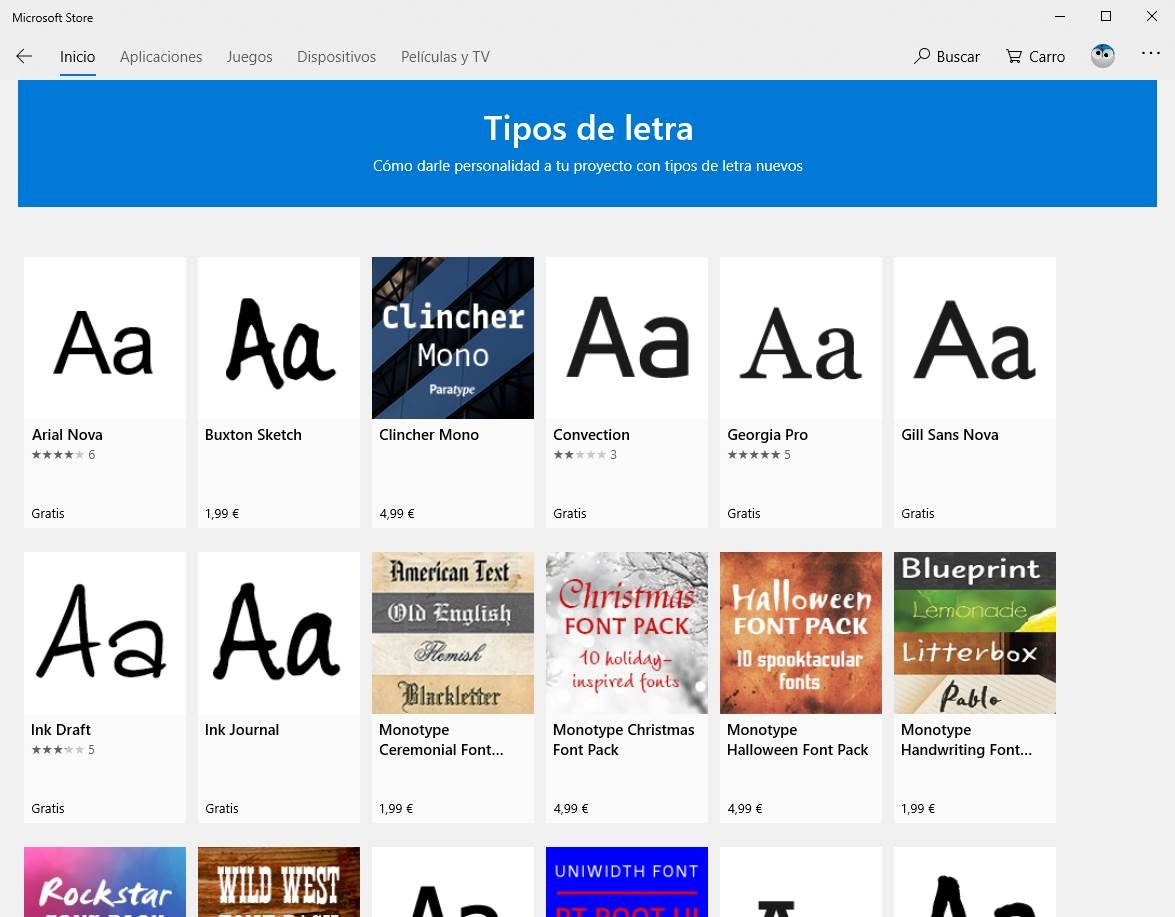
Si nous connaissons le nom de la police, le trouver sur Internet n’est pas du tout compliqué. L’une des alternatives ci-dessus l’a sûrement, et sinon, une recherche rapide sur Google nous permettra de la trouver en quelques secondes. Les problèmes surviennent lorsque nous ne savons pas quel est le nom de la source. Comment le cherchons-nous alors?
Comment identifier et télécharger n’importe quelle police en utilisant uniquement Photoshop
En 2015, Adobe a introduit un outil appelé « Font Matching » dans Photoshop . Cet outil utilise le moteur de reconnaissance Adobe OCR pour analyser n’importe quelle image ou n’importe quel arrière-plan et être en mesure de trouver de quelle source il s’agit.
Pour ce faire, une fois l’image numérisée, Photoshop utilise la base de données TypeKit pour comparer le scanner avec les polices reconnues et nous montrer une série de polices suggérées. Une fois que nous avons trouvé la police que nous recherchions, nous pouvons connaître son nom pour la télécharger depuis n’importe quelle page, ou profiter de TypeKit pour la télécharger, l’installer et l’ajouter directement à Photoshop.
Cette option se trouve dans Photoshop, dans la section « Texte> Polices correspondantes ».
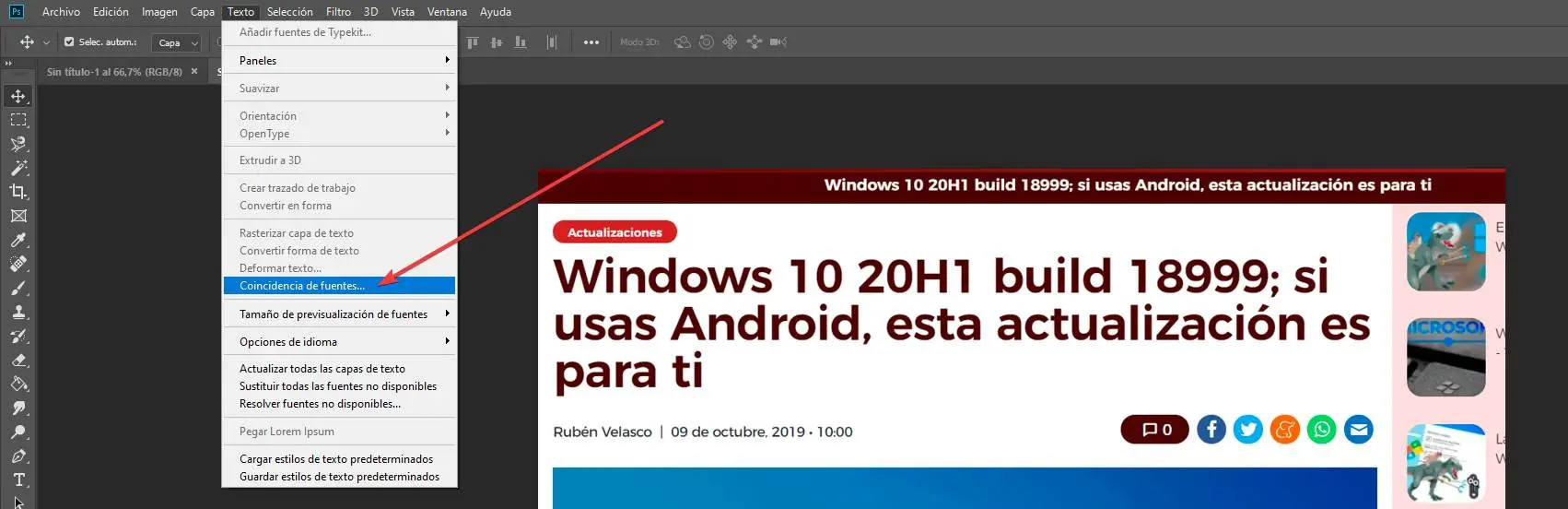
Nous sélectionnons cet outil et ce que nous devrons faire ensuite est d’ajuster la boîte qui apparaît au texte que nous voulons numériser. Plus il est précis, plus les résultats obtenus par l’outil seront précis.
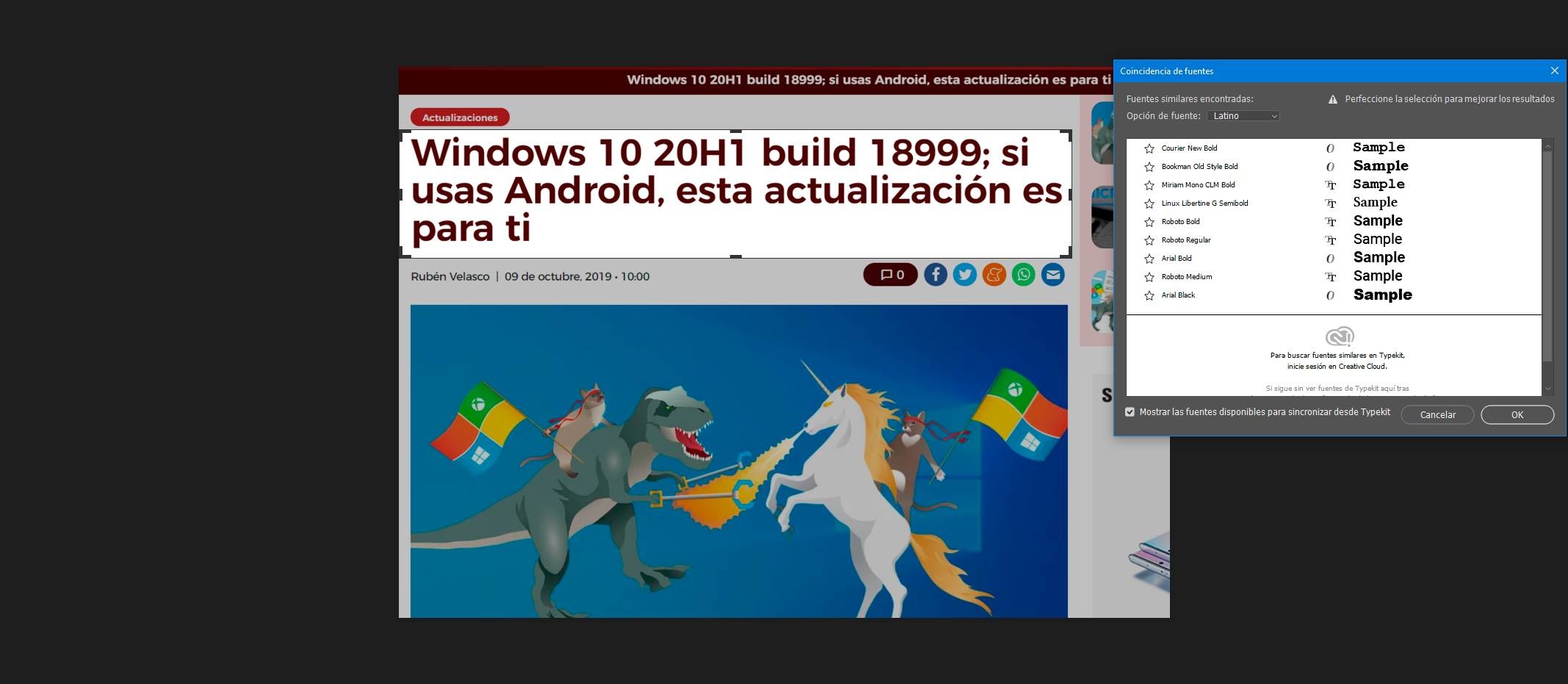
Dans quelques secondes, une série de sources similaires à celle que nous avons scannée apparaîtra. Photoshop nous montrera les polices que nous avons installées sur l’ordinateur dans la liste, et si nous nous sommes connectés à Adobe Creative Cloud , il nous montrera également celles de la base de données TypeKit.
Nous choisissons la police que nous voulons télécharger et utiliser et c’est tout. Nous pouvons déjà commencer à travailler avec ces sources.
Autres sites Web pour identifier et télécharger les polices de tout texte ou image
Si nous n’aimons pas l’outil Adobe ou si nous n’avons pas accès à Creative Cloud, il existe également d’autres pages Web gratuites qui se chargent de numériser n’importe quelle image ou texte pour nous indiquer la police que vous utilisez.
WhatTheFont
Une de ces pages est WhatTheFont . Cette application nous permet de télécharger n’importe quelle image sur votre serveur de telle manière qu’à l’aide de son moteur de reconnaissance OCR, elle identifie le texte de l’image et nous permet d’analyser n’importe quelle police à la recherche de son identité.

Nous pouvons voir plusieurs résultats similaires à la source que nous avons analysée. Avec chaque résultat, nous pouvons voir son nom (pour le rechercher dans d’autres sites) et la possibilité d’acheter ladite police dans ce magasin.
WhatFontIs
Une autre alternative similaire est WhatFontIs . Ce site Web nous permet également de télécharger n’importe quelle image de notre ordinateur pour l’analyser et être en mesure d’identifier les sources qu’il utilise. Si nous nous enregistrons, l’OCR reconnaîtra automatiquement tous les caractères. Sinon, nous devrons présenter certains d’entre nous (nous recommandons le plus caractéristique de la source) pour pouvoir la comparer.
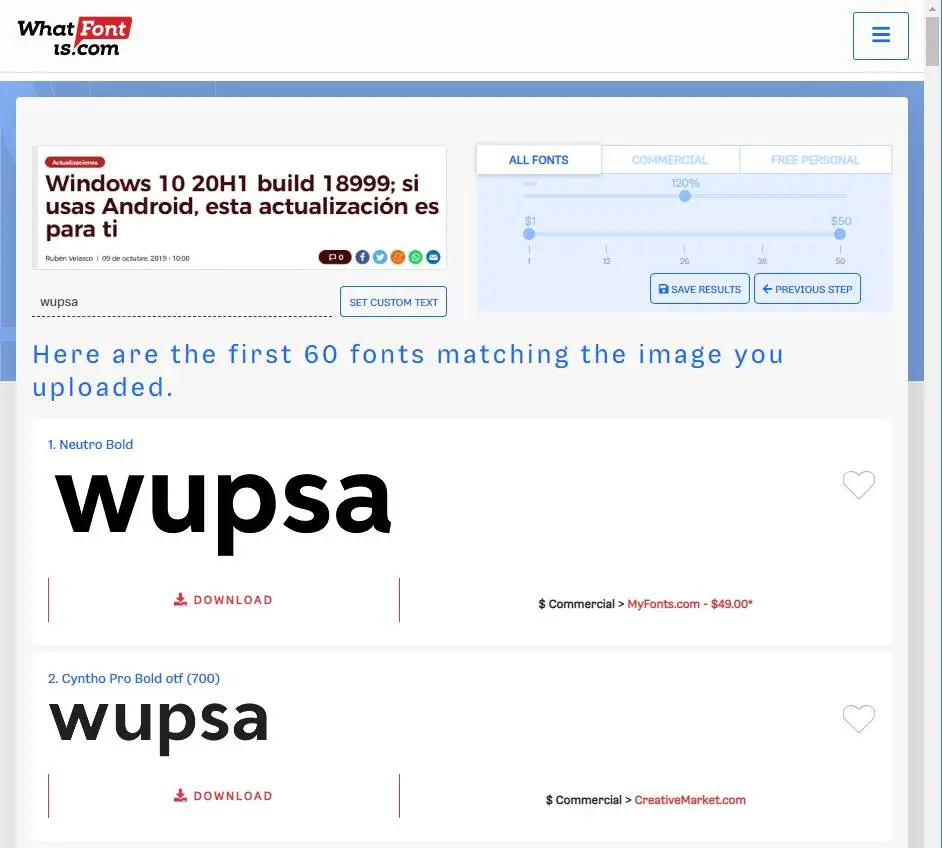
Ce site Web nous montrera les noms des sources et la possibilité de l’acheter, s’il est payé, ou de le télécharger. Nous pouvons également filtrer entre les polices gratuites et les sources commerciales.
Identifont
Identifont est une autre alternative qui nous aidera à identifier toutes les polices que nous pouvons voir sur Internet. Ce site Web nous permet non seulement de télécharger un fragment de la source pour pouvoir l’analyser et nous dire ce que c’est (ou ce qui lui est similaire), mais il nous permet également de deviner de quelle source il est basé sur une série de des questions.
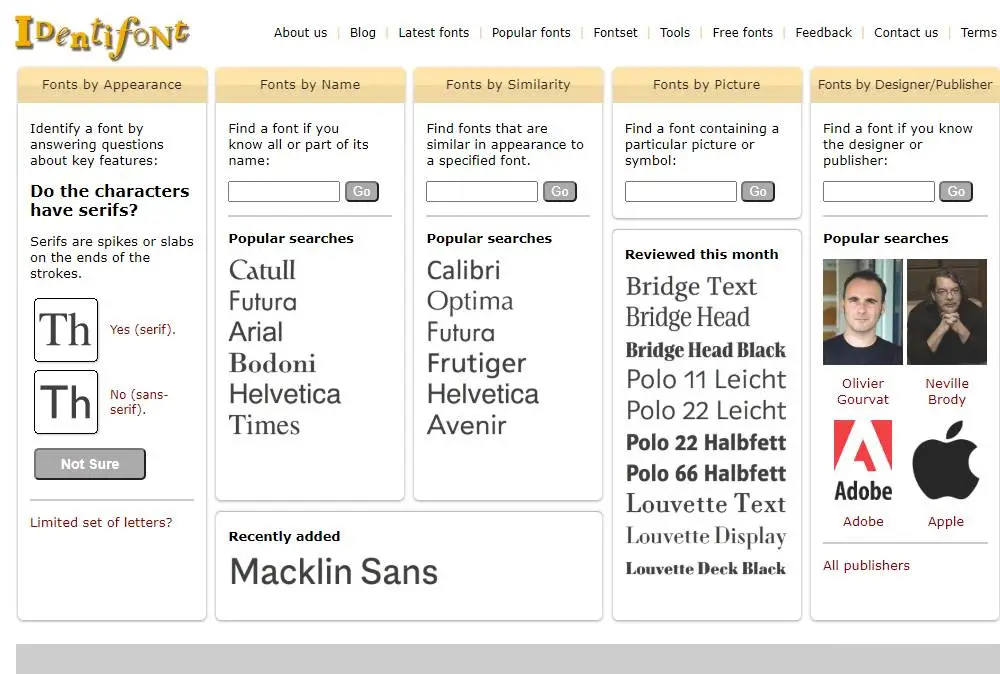
En plus de télécharger une photo avec la police que nous voulons deviner, nous pouvons également l’identifier par son apparence, par une partie du nom ou par similitude. Cela nous permet même de rechercher des polices en fonction de leur créateur. Une option la plus complète pour découvrir de nouvelles sources et les utiliser dans nos projets.
Ninja de Fontface
Dans ce cas précis, nous trouvons une option pour trouver des sources quelque peu différentes de celles précédemment exposées. Nous vous disons tout cela car lorsque nous parlons de FontFace Ninja , nous parlons en fait d’une extension pour Google Chrome . Son objectif principal, comme vous pouvez l’imaginer, est d’identifier les polices des pages Web que nous visitons. Pour ce faire, tout ce que nous avons à faire est de l’installer dans le navigateur Web et de cliquer sur l’icône d’extension pour qu’il commence à fonctionner par lui-même.
De cette manière, le pointeur de la souris devient lui-même un outil puissant pour identifier les sources de toutes sortes. C’est quelque chose que nous réalisons en le faisant passer sur le texte qui nous intéresse. À ce moment-là, la police sera affichée, qui s’ajoute aux autres données qui lui correspondent. Bien entendu, nous devons garder à l’esprit que l’extension fonctionne avec des textes en tant que tels, pas avec des textes en images . Avec tout et avec ça, son fonctionnement est très efficace avec les éléments que nous commentons.